- Saat Anda memperluas tab Tindakan di Pengelola Perangkat, Anda hanya melihat opsi Bantuan.
- Anda tidak menemukan opsi lain, seperti Tambahkan perangkat keras lama, Pindai perubahan perangkat keras, Properti, atau Perangkat dan Printer.
- Untungnya, ini bukan kesalahan, atau kesalahan sistem, dan karenanya, dapat ditangani dengan cukup mudah.
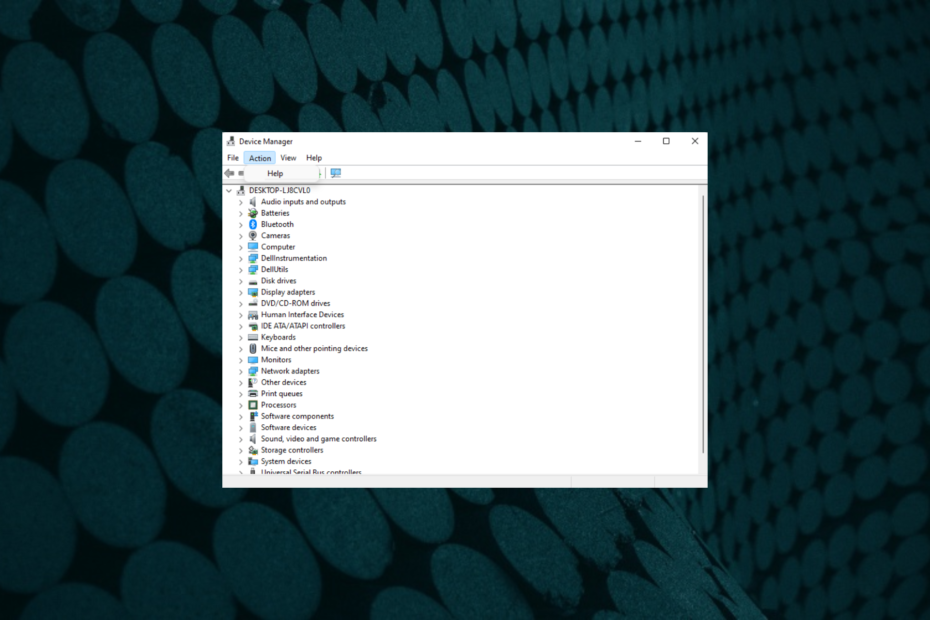
XINSTAL DENGAN MENGKLIK FILE DOWNLOAD
Perangkat lunak ini akan menjaga driver Anda tetap aktif dan berjalan, sehingga menjaga Anda tetap aman dari kesalahan umum komputer dan kegagalan perangkat keras. Periksa semua driver Anda sekarang dalam 3 langkah mudah:
- Unduh DriverFix (file unduhan terverifikasi).
- Klik Mulai Pindai untuk menemukan semua driver yang bermasalah.
- Klik Perbarui Driver untuk mendapatkan versi baru dan menghindari kegagalan fungsi sistem.
- DriverFix telah diunduh oleh 0 pembaca bulan ini.
Anda pergi ke Pengelola Perangkat pada sistem Windows 10/11 Anda untuk menambahkan perangkat keras lama dan Anda melihat bahwa tab Tindakan hanya menampilkan opsi Bantuan.
Ini adalah situasi umum, dan banyak pengguna telah mengalami masalah ini.
Dalam posting ini, kami akan memandu Anda melalui proses untuk menemukan opsi, jika opsi Tambahkan perangkat keras lama atau Pindai perubahan perangkat keras tidak ada.
Untuk entri perangkat yang hilang seperti jika Bluetooth tidak ada di Pengelola Perangkat di Windows 11, Anda dapat merujuk ke pos terperinci kami untuk solusi yang memungkinkan.
Sebelum itu, mari kita pahami apa itu perangkat lawas dan di mana Anda dapat menemukan opsi tambahkan perangkat keras lawas.
Apa yang dimaksud dengan perangkat lawas?
Legacy berarti sesuatu yang sudah ketinggalan zaman, dan dalam kasus perangkat warisan, itu adalah perangkat keras yang diproduksi sebelumnya.
Namun, perangkat keras ini sekarang merupakan versi yang lebih lama dari yang sekarang dan kurang berfungsi.
Jadi, misalnya, jika Anda memutakhirkan modem Anda dari V.90 ke versi V.92 terbaru, V.90 dalam hal ini adalah perangkat keras lama.
Driver lawas tidak disertakan dengan opsi plug-and-play, dan karenanya, yang tersedia, hanya digunakan untuk perangkat keras lawas.
Untuk perangkat lama, Anda perlu menginstal driver secara manual melalui Device Manager.
Di mana menu Tambahkan perangkat keras lama?
Opsi Tambahkan perangkat keras lama ada di Pengelola Perangkat di menu tab Tindakan bersama dengan Pindai perubahan perangkat keras, Perangkat dan Printer, dll.
Tapi, bagaimana jika perangkat keras Tambahkan warisan tidak tersedia di Pengelola Perangkat? Kemudian, ikuti metode di bawah ini untuk memperbaiki masalah.
Apa yang dapat saya lakukan jika Tindakan Pengelola Perangkat hanya menunjukkan bantuan?
- Klik kanan pada Awal tombol dan pilih Pengaturan perangkat.

- sebagai Pengaturan perangkat jendela terbuka, pilih perangkat.
- Misalnya, jika Anda ingin menambahkan perangkat keras lama untuk Bluetooth pada Windows 10, pilih Bluetooth dan klik Tindakan.

- Di menu, Anda sekarang dapat melihat Tambahkan perangkat keras lama pilihan.
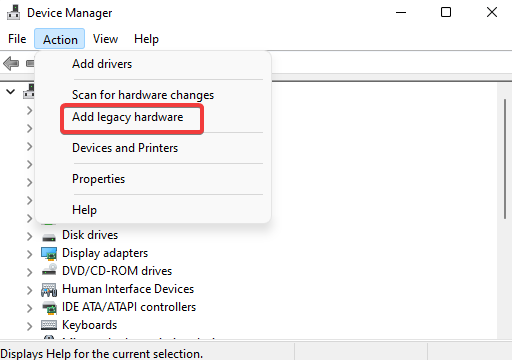
- Anda juga dapat melihat opsi lain seperti Tambahkan driver, Pindai perubahan perangkat keras, dll.
Jadi, Tambahkan perangkat keras lama tidak ada di Windows 10 karena Anda harus memilih perangkat atau kategori.
- Pindai perubahan perangkat keras dengan mudah menggunakan Pengelola Perangkat
- Cara memperbaiki port COM yang hilang di Pengelola Perangkat
- 3 alternatif Pengelola Perangkat yang tidak Anda ketahui
Jika Anda menginginkan alternatif untuk Pengelola Perangkat, seperti a perangkat lunak pendeteksi driver untuk Windows 10/11, Anda dapat membaca artikel kami untuk opsi terbaik.
Jika opsi Tambahkan perangkat keras lama tidak dapat diakses di Pengelola Perangkat, Anda dapat mencoba menggunakan alat pihak ketiga seperti DriverFix untuk mencari driver yang hilang secara otomatis. Tanpa driver terbaru, komputer Anda tidak akan bekerja dengan benar, dan Anda mungkin melihat kode kesalahan.
DriverFix adalah alat pihak ketiga yang menganalisis komputer Anda untuk driver perangkat dan aplikasi komputer yang sudah ketinggalan zaman. Ketika mendeteksi program usang atau lama di komputer Anda, itu segera memutakhirkannya dengan pembaruan terbaru yang tersedia. Ini berguna ketika tidak ada cara untuk menambahkan driver secara manual.
⇒ Dapatkan DriverFix
Untuk masalah lain yang terkait dengan Pengelola Perangkat, tinggalkan komentar di kotak komentar di bawah.
 Masih mengalami masalah?Perbaiki dengan alat ini:
Masih mengalami masalah?Perbaiki dengan alat ini:
- Unduh Alat Perbaikan PC ini dinilai Hebat di TrustPilot.com (unduh dimulai di halaman ini).
- Klik Mulai Pindai untuk menemukan masalah Windows yang dapat menyebabkan masalah PC.
- Klik Perbaiki Semua untuk memperbaiki masalah dengan Teknologi yang Dipatenkan (Diskon Eksklusif untuk pembaca kami).
Restoro telah diunduh oleh 0 pembaca bulan ini.


